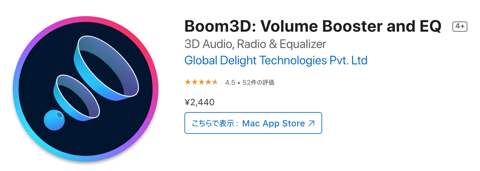Archive for 11月, 2020
HomePod miniをiMac用のスピーカーにする

音楽の出力とMac本来の出力を完全に分けてしまえばいいわけね。
MacBook Airセットアップ2日目中に「音声出力先としてHomePod miniは一つしか選べないのでステレオにならない」と書いた。実際、音声出力ではHomePod miniは一つずつしか選べないのは事実だ。
あれ、でもそれはつまり音楽の出力先を「AirPlay」にすれば良くね?
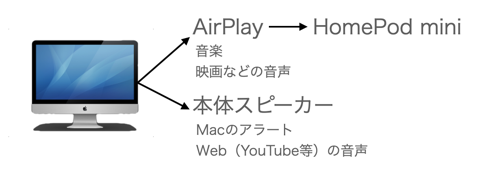
つまり上図のように、ミュージックアプリ で音楽を再生するときはAirPlay経由にして、それ以外の音声はMacのスピーカーから出せばいいんじゃねーの?っていう。
ということでiMacに繋がっていたOlasonicを外して、HomePod miniを置いてみた。
うちの音声出力周りはあれこれ付け足した結果面倒で、しかもいつぞや紹介したepMacは動かなくなってしまい、現在はBoom 3Dという有料アプリを入れて出力先をコントロールしている。これがあるとeqMacと同じように、出力前にイコライザを使えるのがポイント。
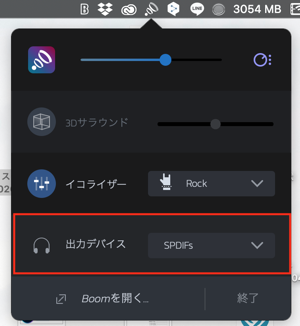
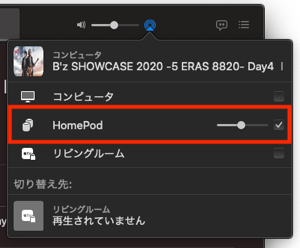
なので普通の出力は、うちの場合はBoom 3Dを経由して本体スピーカーかUSBアンプへ。ミュージックアプリの出力先は常にAirPlay経由でHomePod miniへとしてやれば、音楽は常にいい音で聴けるということ。
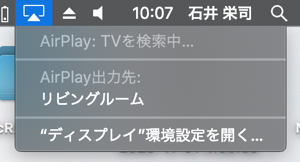
でもなぁ、YouTubeとか、Webで音楽聴くときとかも、本来はいい音で聴きたいんだよなぁ。このAirPlayの出力先にHomePod miniが指定できればいいだけなのに、なぜできないか。
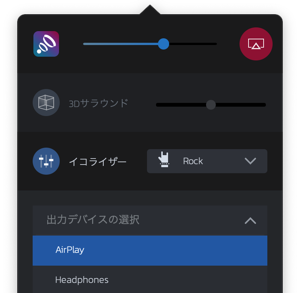
ちなみにミュージックアプリでAirPlayを選択して再生を開始すると、Boom 3DにもAirPlayが出力先として表示されるので、イコライザはBoom側でかけることができる。
そしてその状態でミュージックアプリの再生を切っても、AirPlayには繋がったままになるので、そこからWebブラウザでYouTubeを再生すると、HomePod miniから音を出せる……のだが、5分くらいで切れてしまう。残念。
Boom 3DがAirPlayを常に認識して出力先にできれば一番いいのか。まぁ仕方ないな。
とりあえず音楽はHomePod miniで聴けるようになったので良しとする。
M1 Mac セットアップ 3日目 iOSアプリはどう?
さてM1 Macのもう一つの目玉はiOSアプリが動くこと。これが実現すれば、Macのアプリ群はWindowsを一気に追い越すことになるわけだが、さてインストールは?そして動作は?
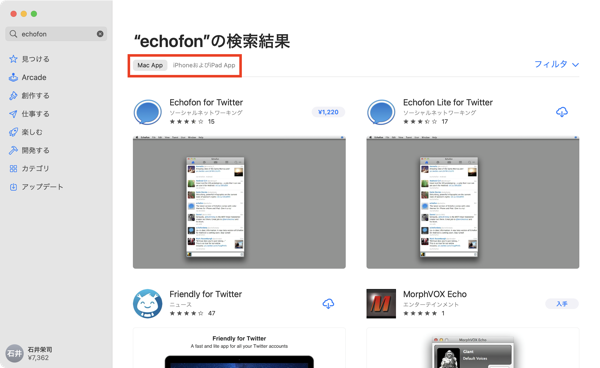
まずアプリのダウンロード。これはもちろん、Mac App Storeからダウンロードする。ただ普通に見てるだけだと、iOSアプリはほとんど出てこない。
なので「検索」を使ってアプリを検索してみよう。例えばうちの環境では定番の「Echofon」はMac版、iOS版両方が存在するので、これを検索。するとMac版の検索結果が表示されるわけだが……上に「iPhoneおよびiPad App」という項目が!これをクリックすると……。
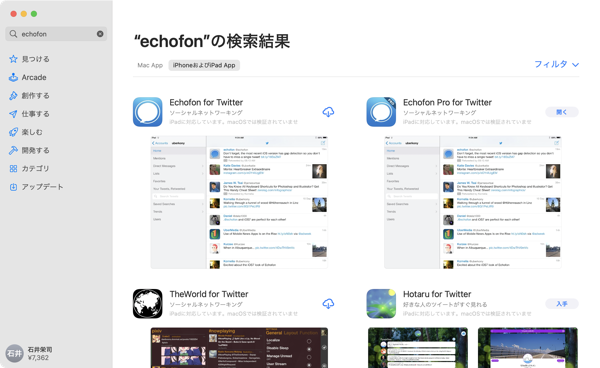
iOS用のEchofonが表示された!俺、デスクトップは有料版使ってなくて、iOS版は使ってるので、iOS版の方はちゃんとダウンロードマークが付いている。これでダウンロードボタンをクリックでインストール完了。
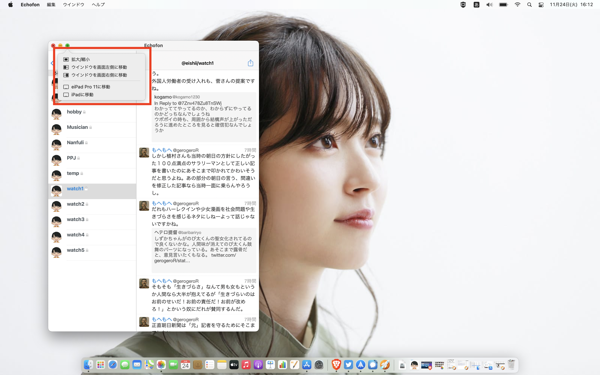
こんな感じで動くようになった。まぁ問題はやっぱりないわけじゃなくて、例えばEchofonはウインドウのサイズを自由に変えることができない。ま、このへんは仕方ないかなー。
ちなみに赤く囲んであるメニューに「iPad Proに移動」ってオプションがあるんだけど、コレを選ぶと自動でSidecarが走って横にあるスリープ中のiPad ProにMacBookの拡張画面が表示され、Echofonはそちらに表示された。これってiMacには出てこないんだけど、Catalinaからある機能?
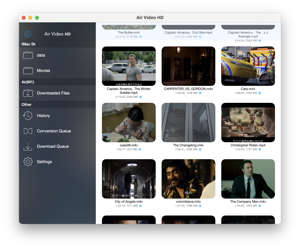

うちのブログでは散々紹介してきたAirVideo HD。(そろそろ映画は配信がメインになってその役目を終えそうだが) これもちゃんと動く、動く。再生もできる。
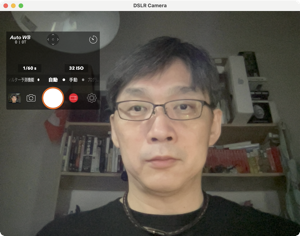
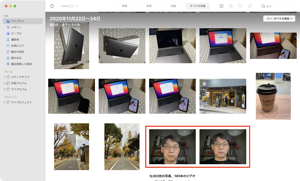
さてこーなるとゲームとかも試したいところだが、その前にカメラアプリ。iOSのカメラアプリの動作は?
てことでテキトーにDSLR Cameraを選んで起動してみた。おお、ちゃんとFaceTimeカメラと接続して、さらに写真アプリとも連携して立ち上がったよー(左)。
写真アプリとも連携しているので、当然撮影した写真は右のスクリーンショットの通り写真アプリの中に保存される。あー、こうしてみるとFaceTimeカメラ、なんでFullHDにしとかなかったかなぁ。
こうなってくるとあとはデベロッパーがiOSアプリをMacに対応させるのが損か得かって話ですなぁ。iOSでもMacでも使われるようなアプリならどんどん対応させるべきかもしれない。写真のフィルター加工とか?タッチデバイスを前提にした操作がどこまで対応できるかが鍵かもしれない。
M1 Mac セットアップ 2日目 動かないアレとかコレとか
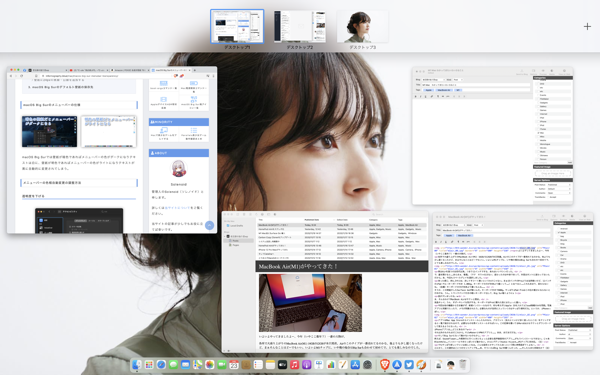
わからないこと、わかってきたこと、わかったこと。まぁ色々ありますわな、新機種&新OS。
インストールとかトライ&エラーを繰り返しつつの2日目。
まずよーわからんのがメニューバーの色。白地に黒文字になってくれればいいんだけど、なぜかデスクトップを複数出していくと途中で白地で白文字に抜けてしまうことがある。トップ画像にある3枚の拡張デスクトップ、最初の2枚は白字に黒文字なんだけど3枚目が白文字。白地に白文字って当然読みにくい。しかも最初黒文字だったのに、途中から白文字になってしまったり。なんで変わるの?と思ったらBig Surの仕様なんですな、コレ。固定するには壁紙のメニューバー部分に色を塗ったバーを置けば……と参照したブログには書いてある。
いやぁ、それ壁紙固定ならいいけど、たまに変更するしなぁ。そもそも白い壁紙でメニューバーを迷うOSの挙動がおかしい。変に調整しないで固定する設定がほしい。
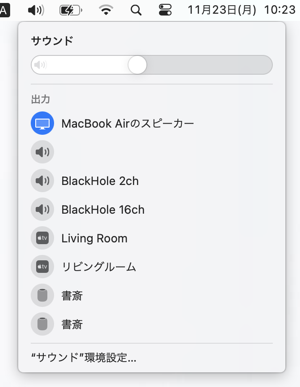
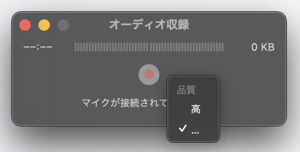
昨日トライして入らなかったBlackHole、再起動してたら出てきた!やった、これで音声録音ができる!と、QuickTimeでオーディオ収録を……あれ、マイクが接続されてないって言われる。(- -;)
いやまぁね、使えないのは仕方ないわ、そーいう仕様なんだろうから。でも使えないなら表示出てほしくない……。ドライバどこに入ってるんだけっけ?いやそもそも、ビルトインのマイクってAirは持ってないわけないよね?ひょっとして何かおかしくなってるっぽい?(泣)
BlackHoleは[ライブラリ]−[Audio]−[Plug-Ins]−[HAL]に格納されていたので、これを削除。あ、無事マイクが復活。(ふぅ)
そしてもう一つ、サウンドパネルの出力先(左の画像)をよーく見ると、なんと「書斎」に設定したHomePod miniが2つ。なんとHomePod mini、ステレオ化したのにMacの出力先としてはステレオ化できないというダメ仕様が判明。なんじゃそれ?ステレオ推奨しときながらそれかい!ここは改善要求だなー。
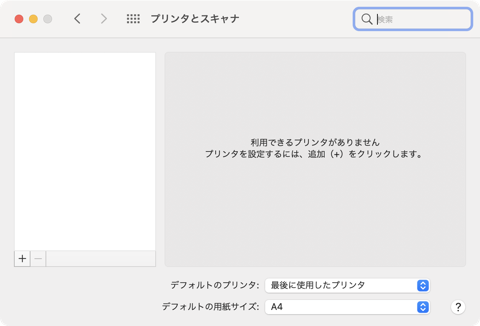
プリンタとスキャナの対応状況は、表示出てこないなぁと思ったらこちらでまとめられてた。げ、全滅じゃん。
すでにiPhone用にプリンタドライバがあるわけだから、そちらを修正すれば良さそうなもんだしすぐ出てくるだろうとは思うけど、デベロッパーキットあったんだから、事前に対応できなかったものか。各社この対応状況はなんとかしてほしい。
なのでM1 Macを持っててプリンターに出力しようと思ってたのにー!っていうiPhoneユーザーは、iCloudドライブ経由でiPhoneにデータを転送して出力することをオススメ。多分できる。(試せよ>俺w)
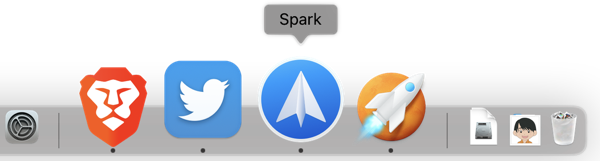
メーラーはSparkに、WebブラウザはBraveに変更。この辺、他の機器と同期を取れば設定いらずなのが嬉しい。メニューバーはまだできるだけ変更しないように(本を書くので)して、アプリを追加で色々とインストール中。
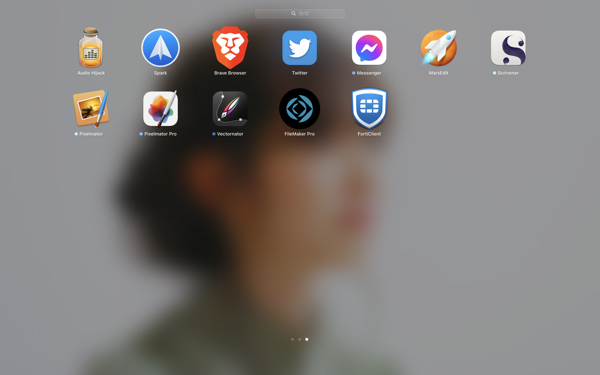
Launchpadもそのままにしたいので、3ページ目に追加インストールしたアプリを集めてある。
仕事に必要なFileMakerは問題なく動作。早い&速い。
しかーし、仕事で使わないといけないVPNアプリ、FortiClientがどうやら動いていない。接続しているように見えるしデータもやり取りしてるように見えるんだけど、これをカマしてFileMaker Serverに接続できない。これが動かないと旅行先などで仕事ができません。
プリンター使えない、VPN使えない、うーん。仕事仕様としてはまだまだだなー。
MacBook Air(M1)がやってきた!
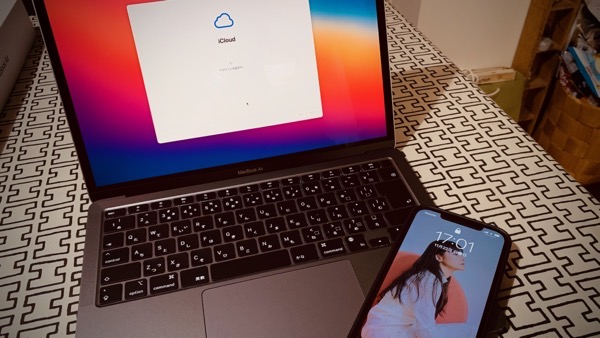
いよいよやってきましたよー、今年(いやここ数年?)一番の大物が。
各所で大盛り上がりのMacBook Air(M1) 16GB/512GBが本日到着。Airのこのタイプが一番売れてるのかな、他よりも少し遅くなったけど、まぁそんなことはどーでもいい。いよいよM1チップに、いや俺の場合はBig Surも合わせて初めてで、とても楽しみなのでした。

実はAirを買うのは初代以来。つまり11インチですな、あれはいいマシンだった。
で、蓋を開けると……あらまぁ、普通。(マテ そりゃ仕方ない、変わったのは中身であって、外見はホントに変わってないんだから。あ、今回もスペースグレイを選択しました。
持った感じ、約1.3キロは、決してすごーく軽いというわけじゃない。まぁ15インチのProよりは当然軽いけど、11インチのiPad Pro(キーボード付き 1.08kg。キーボードの方が本体より重いって……)と比べると……これもあまり、変わらないな。(自爆)キーボードの方が本体より重いもんな……。
そうか、この間紹介したSurface Goが軽いんだ。キーボード付きで800g。やっぱりiPad Proはこの位の重さにならないとだめだな、うん。トラックパッド付きの軽いキーボード出して、Big Sur動くようにs(
話がズレましたな。w
ま、そんなわけでMacBook Airはサクッと開封。
液晶キレイ。うん、すげーキレイな気がする。キーボードはProに慣れた指にはちょっと重い。
今回は他の機器から引き継がず、新規インストールなので、何も考えずにApple IDを入れてiCloud情報のみを同期。写真アプリに同期で入ったり、メモが同期されたり。必要なものが自然に入っていくのはやっぱり便利だな。というか、iPhoneっぽい。
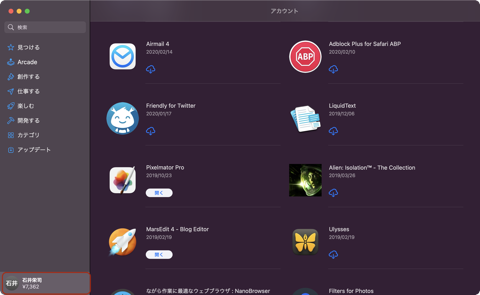
アプリはMac App Storeからインストールしたものなら、アカウント(見えにくいけど赤く囲ったところ)をクリックすると一覧で表示されるので、必要なものを再インストールすればいい。この記事を書いてるMarsEditもサクッとダウンロードして使えるようになった。
iPhoneアプリは……どこにあるの?w
それ以外のものもまだこれから。FileMakerとVPNのアプリと……。ああ、まだまだだな。
そしてBig Surになって動かないものも少し。
例えば、Soundflower……今度旅行に行くときにちょっと必要な音声録音用のアプリ……がもうインストールできない。じゃあBlackHole……インストールできたっぽいけど動かない。さらにググってAudio Hijack……M1チップに未対応。(泣)
でもやっぱり新しいマシンは楽しいなぁ。こんな設定とかやってたらあっという間に時間過ぎてくよねー。
とにかく、この連休はこいつのセットアップを……あ、そういえばBig Sur本書くんだっけ。……そしたらまた初期化か?(泣)ば、バックアップ取ればいいから……。(わなわな)
さぁ、仕事マシンになれる日は来るのか、MacBook Air(M1)。次回へ続くー。
HomePod miniをステレオ化

HomePod miniを使っていて、ふと気がついたのは「あれ、これやっぱり音全部出てないや」と。
確かに低音が響く。ずんずん響く。でも高音域で鳴ってない音がある。これはいかんなぁ。というか、せっかくここまで鳴ってるのに、もったいない。
ストアの在庫を見たら、白モデルなら川﨑ストアで受け取り可能。うちはもともと白を買ってて、しかもちょうど川崎に仕事で行く予定があったので、サクッと予約して2台目を受け取ってきました。(笑)
#なんかもー、色々壊れてる>俺
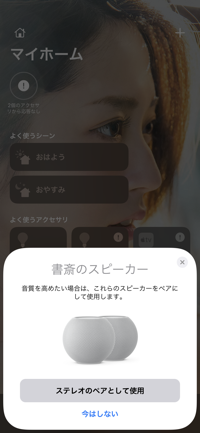
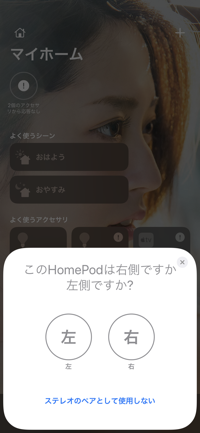
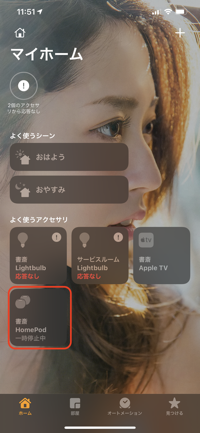
さてセットアップ。方法は同じで、電源を繋いだらiPhoneを近付けると、HomePod miniを認識してセットアップを開始する。ただ2台目のときは、セットアップ時に「ステレオのペアとして使用」というダイアログが出る(左)ので、そちらを選んで左右どちらのスピーカーかを指定(真ん中)したら設定が完了する。それ以降、HomePod miniアイコンは1つじゃなくて2つに表示されるのも芸が細かい(右。表示のHomePodが2つに)。
さて接続されてステレオになったHomePod miniは、おー、いい音じゃーん。(笑)それまで聴こえなくなっていた高音域が出るようになって広がりがある音に。しかもずんずん鳴るのは変わらなくて、ちょっと低い位置だと床に響いてる感じ。これはいいぞ、やっぱりステレオ化した意味があったじゃないか。w
ただちょっと気になることがあって、なぜか左側だけが途中で何もなく切れたりする。うーん、これはやっぱりネットワークの問題だよなーと。ただHomePod miniはどこにも「どのWi-Fiに繋いでるか」という表示がない。iPhoneの設定をそのまま持ってるとは思うんだけど、どれかを指定するということができない。自宅内にはメイン、子機、合わせて4つも電波が飛んでる(笑)し、他のマンションの部屋から届くWi-Fiを入れると10を超えている。そりゃ安定しませんわな。
そこで自宅のWi-Fiを一本化してしまうことに。子機の電源も切って5GHz帯のみを残してみた。
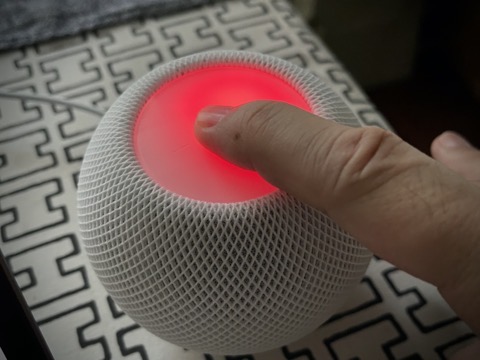
その上でHomePod miniを再設定……したいんだけど、この際だからリセットして設定をし直すことに。
初期化のプロセスは、HomePod miniの電源を抜いて挿し直し、そのあと上部を押したままにすると写真のように赤く光る。そのまま押しているとSiriがリセットを告知して、3回ビープ音がするまで押しっぱなしに。これでリセット完了なので、改めて設定を1台ずつやり直して完了。よーし、これで安定。

そんなわけでHomePod miniが無事ステレオになったので、最初に使うコンテンツはやっぱりこれでしょ!と、現在毎週開催中の「B’z SHOWCASE 2020 -5 ERAS 8820-」。iMacからAirPlayでApple TVに接続してプロジェクターでどーん!
あれ?
音がズレる。(号泣)
Apple TVから直接再生する場合やAmazon Primeなどのアプリから動画を再生する場合はちゃんとディレイを調整できるんだけど、どうやらAirPlayの場合は大きく(1秒以上)ズレてる。仕方ないのでAirPods ProをApple TVに繋いで見ましたとさ。
#オレノクロウハイッタイ……
まーそんなわけで紆余曲折は続くわけだが、とりあえず気持ちを落ち着かせて、この連休は映画見てみるかな。
M1 Mac前にSurface Go 導入

今更ながら、俺は何をやっているのだろう……。(まさにいまさらw)
M1 MacBook Airがくるのはこの週末。もーあちこちで凄く評価が高いM1 Macはホントに楽しみなんだけど、導入に当たって色々気になる部分があって。そのうちの一つがWindozeが動かなくなるっていう件だった。
まぁうちではWindozeはほとんど使ってなくて、使ってもFileMakerの開発時にUIの確認とか動作確認とかするためだけ。昔は請求書をWindozeで出してたけど、今はそれもFileMakerに移行して、Mac環境で出せるようにしてしまった。なので、別になくても困らないのだけど、「ない」というのもね。
で、結局買った理由は……安かったから。(笑)Twitterだかで流れてきた今日のオススメ製品かなんかで「Surface Go 8GB/64GB 未使用新品 39,800円から!(キーボード付き)」というのがあって、こりゃ安いやと。ま、買ったのはリセールバリューを考えて上のモデル 8GB/128GBモデル(48,980円)だけど、キーボードだけでも1万くらいすることを考えるとかなりお買い得。ちょうどSurfaceの開発環境が必要な案件もあるかもだしということで、ここは経費でバシッとアキバで。
で、まぁ触った感じ。質感悪くないですな。コンパクトにまとまっててサイズ良し。軽くて持ち歩けるし(持って出ないけど)、キーボードも使える、トラックパッドもある。OSのアップデートが再三かかるのは仕方ないとして、製品としてはかなり愛着が持てるモデル。
使ってて感じるのはiPad Pro 11インチとほぼ同じ。あー、M1 MacってSurface対抗馬出せるよなー。てかiPad Pro筐体にM1チップつけてMac出せば良くね?と。Proより早いタブレットPC、見てみたい。
アプリも使いたいものは割と限られていて(ふつーの作業は全部Macだから)、FileMakerとOfficeとATOKと……。FileMakerは複数インストール可能なので問題なし。OfficeもATOKもサブスクで使ってるので問題なし。
あとはMacとの共有環境をどーするかくらいで、それはGoogle関連を活用することに。Google DriveとGoogleフォト(なんで無料サービスやめちゃうかなー)と……。iCloud、Windoze版あるじゃん!と思ったけど、これがダメダメで。アップルさん、Windozeユーザーからの移行を促したいなら、ここはもうちょっと力入れようよ……(最近はあまり移行とか思ってないっぽい)。
こうやってクラウドで何もかも使えるようになると、便利といえば便利ですなー。
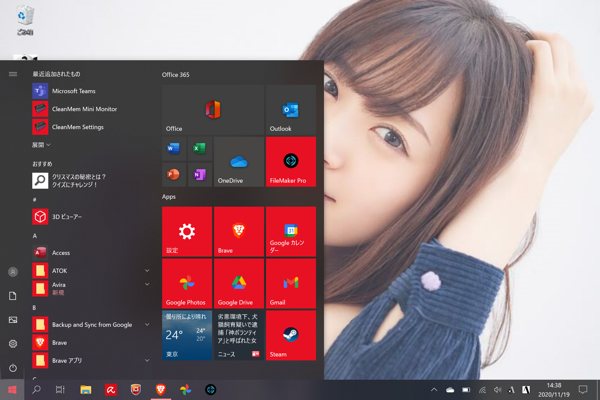
そんなわけでこんな感じに。ま、Googleサービス使ってりゃなんとかなる系なスタートメニュー。あ、ついでにSteamも入れてみました。なんかゲームでもしてないと全く使わなそうで。w でもこの環境で動くゲームってどれくらいあるかなー。

これでM1 Mac受け入れ態勢は整った!(この価格だとほとんどMacの周辺機器ってイメージw)……と思ってたら、最後に大物(小物)が追加された。写真の奥のヤツ GMK NucBox 8GB/512GB。小さいけど(並んでるのは11 Pro)PCなんだよねー、しかも4K出力可能っていう。クラウドファウンディングで注文してたのがやっと届いたんだけど、Surface導入したから要らなくなっちゃった。(爆)売り飛ばすか。w
まーそんなわけで、次は多分いよいよM1 MacBook Airだっ!
Carbon Copy Clonerをアップデート
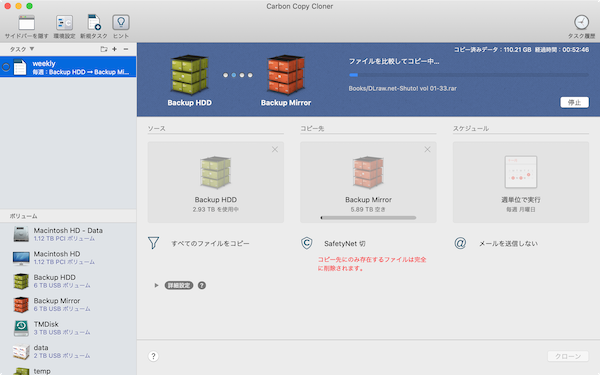
やっぱり便利で、使いやすい。
メインのバックアップメディアを入れ替えたので、コピーディスクも全入れ替えするつもりでCarbon Copy Clonerを立ち上げたら「このソフトウェアはこのOSに対応していない可能性」と言われる。うーん、まぁ可能性だから動かしてみるかーとコピーさせようとしたら、「ディスクのアクセス券がありません」云々。むむ、動かない。
ディスクのアクセス権だからーと情報パネルからアクセス権を変更したけどやっぱり動かない。うーん、これも買い替えか。
幸いなことにバージョンアップができるようなのでサクッと半額でバージョンアップ。さて今度こそ……あ?[システム環境設定]ー[セキュリティとプライバシー]の「フルディスクアクセス」を設定せよ?
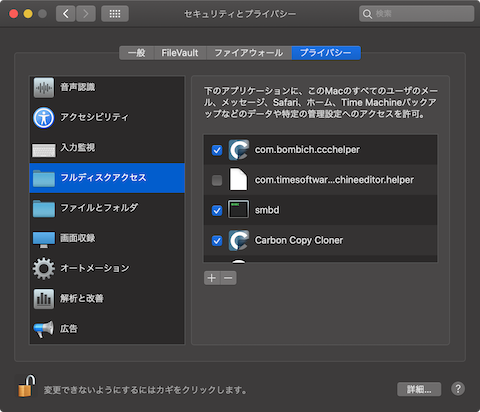
ひょっとして、直すべきところはここだったんかーい!
まぁいいや、気分的にはすっきりしたし。
てことでサクサクとバックアップを実行。CCCのいいところは、バックアップを1度したあとはスケジュールで更新されたファイルだけをコピーできること。1日の終わりにスケジュール立てとけば、その日の更新分はバックアップにそのまま保存される。
さらにシステム入りの起動ディスクも起動可能状態でコピーできるので、いざMac本体に不具合が!というときもそのままの状態で復旧が可能。コンピュータ、いつか壊れるから、転ばぬ先の杖としては非常に心強いのである。
あれ、でもそーいや発売元からなんかメール来てたな?
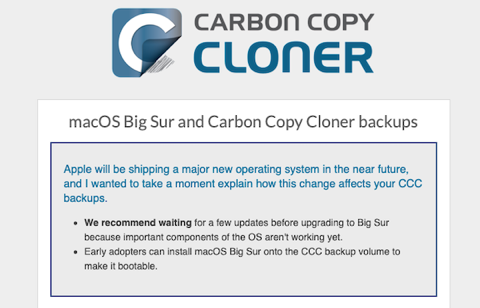
あ!Big Sur向けにアップデートくるかも?(泣)まぁ今の注文ならアップデート時は無料になる……といいなぁ。
まだまだ再構築は続いておりますが、そろそろ完了かなー。
システム見直し再構築中
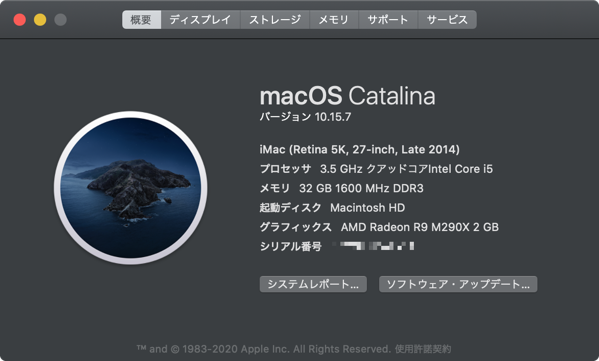
なんか色々と罠。
重い腰を上げてよーやくCatalinaに移行したiMac。この機会にバックアップ環境とかも見直すことにして、あれこれとハードウェアが届いて更新作業をする日々。しかしまぁ罠があるもんですな。今回はその手順も含めて紹介してみる。
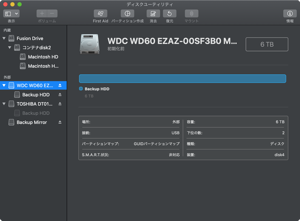

まずはバックアップ用のHDDを、3TBから6TBに増強。同時にHDDケースをLOGITECのLHR-4BNHEU3に変更してみる。これは1台で4基のHDDを管理できるケースで、RAIDも組める。まぁ現状でも4基あるHDDを一つにまとめたかったっていうね。
RAIDを組むのは考えたけど、運用上2基はミラーリング、1基がTime Machine用、1基がtempファイル置き場になっていて、このケースで別々の設定(2基をミラーリング、2基は個別)は難しいようなので、今までと同じ別HDDとして扱うことに。
で、HDDの容量が倍になったところで、写真アプリが使ってるフォルダもバックアップ用のHDDに移行。そもそもこのHDDは先ほど書いたようにミラーリングで同じものをもう一つ作っていて、いざというときに入れ替えて運用すればそのままで済むようになっている。なので大事なもの……仕事のバックアップフォルダ、Musicフォルダ、写真フォルダを入れておくことで、いざというときにいつでも復旧できるようにしようという考え。
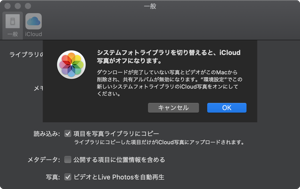
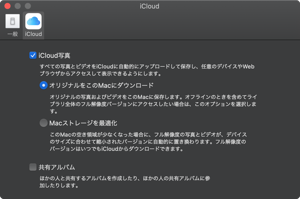
写真アプリのシステムフォトライブラリ(「写真 Library」ファイル)が、Macintosh HD(つまりローカル)のピクチャフォルダにあったので、今回設定を変更。すると左のようなダイアログが。えーと、これはそのままでいいんだっけか(罠1)。
iCloud時代になって、写真アプリの写真とiCloud上の写真が同じものになったことで、写真アプリで表示するファイルを簡単に切り替えられなくなった(はず)。つまり昔の写真 Libraryファイルを使ってiCloud写真をオンにしてしまうと、昔の写真と今のiCloud写真、二つの写真が統合されてしまう罠が……。今回は切り替えたファイルは同じものなので問題ないけど、もし過去のライブラリを見るためにファイルを切り替える場合は、右のiCloudにある「iCloud写真」をオンにしないように注意しよう。
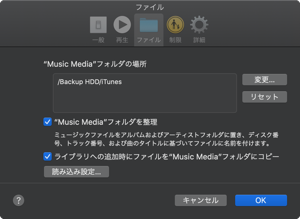
そしてもう一つ、これはCatalinaにしたせいなのかなぁ。うちの環境でiTunesのメディアフォルダは元々Backup HDD内に設定してあったのに、なぜかローカルのミュージックフォルダに変更されてた(罠2)。これねぇ、困るんだよね。気がつくと他のところにあるというのは、バックアップにならない。とても困る。メインマシンを変更したとき、ファイルがなくなってるということに繋がるわけで。
とりあえずサクッとiTunesのフォルダを変更したら全曲分の整理が行われた。しかしローカルのミュージックフォルダのファイルは移動しない。曲情報を見るとまだローカルのファイルに紐付いてるものがある。おかしいなぁとバックアップ側を見てみると、ファイルがあるものとないものがあったり……。ああ、これもう一度整理するの面倒だな。
うちの環境では音楽ライブラリは全部iTunes Matchでクラウドに上がってる(はず)なので、Mac上のどこにあっても問題ないと思うことにしよう。(笑)……HDDに余裕あるんだし、ローカルのファイルはダブってもいいからバックアップ取っとくか。
#しかしiTunes Matchって未だに200MB以上の音声ファイルをアップできないのどうにかして欲しい
#ライブとかだと200MB超えちゃうんだよなー
最終的にはBackup HDDとBackup Mirrorで6TB×2、TimeMachineはそのまま3TB、Temp HDDは2TBなので3TBに増強(コピー終わったHDDをリプレイス)の予定。すげーなー、こんなにいるか、個人で?(笑)しかも6TB HDD、安くなったもんです。
ま、ここまでやれば当分整備はしなくて良さそうだ。
HomePod miniがやってきた!

しかしなぁ、相変わらずアタマが悪いSiri……。音はホントにいいのに。
ということで怒涛のハードウェア導入ウィークになった先週〜今週。予定より1日早く(発売は今日、配送は明日予定になってた)やってきたHomePod mini。HomePodはちょっと高くて手が出なかったけど、これなら確かに2つ買っても大丈夫。ってことで早速セットアップを。
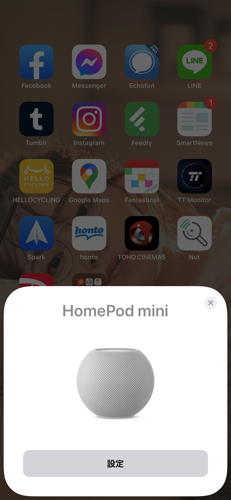
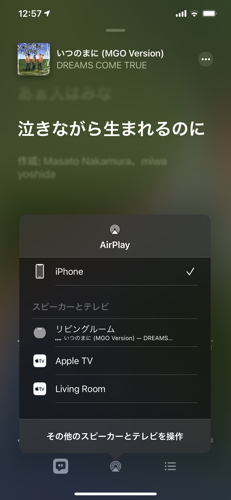
HomePod miniの近くにiPhoneを持っていくと自動的に認識。その後、Apple Watchなんかと同じようにカメラでHomePodを映すと認識して、ネットワーク設定なんかを転送する仕組み。俺のアカウントも多分設定済み?設定内容を確認するアプリとかないのが少し不安だなー。ま、これでAirPlayの再生先としても使えるようになる。まぁ、なんて簡単。
音は確かに奥行きがあって低音も出てて、スピーカーサイズから想像するよりもはるかにいい音で鳴る。が、しかし。
もう何より、Siriが賢くない。
「Hey Siri、〇〇して」
「少しお待ちください」
「少々お時間を頂きます」……
そこでなぜか先祖返り(昔の機械音声なSiriが復活)して、
「デキマセンデシタ!」
できんのかいっ!
うーん、やっぱりこれSiriの問題かな。Siri、相変わらず日本語対応がおざなり。日本に研究所作ったくせに、ちーとも賢くならないのは、日本市場を重視してないからと言われても仕方ないよね。きっと中国語の方がしっかり動くに違いない。
まぁAirPlayのネットワークがちゃんとしてないという可能性も捨てきれないが。(電波飛びすぎ>うち)
ちなみにiPhoneの音楽を再生したいときは、AirPlayを開くとHomePod miniが表示されるので、選択することで再生できる。
さすがに1つだけでは名機、Olasonic TW-S7には敵わない感じだが、これステレオになったらどーなるのかは興味あるな、やっぱり。ステレオになったときのAirPlay設定はどーなるんだろう?
ま、いずれにしろ少し使ってみたらアタマ良くなるかもしれないので、もう少しSiriを使ってみよう。ダメならAirPlay対応スピーカーだな。
iPhone 12 Pro Maxがやってきた

まぁやっぱり、デカいですな。
ということで世間はBig Sur祭だけどこちらも重要ってことで(てか俺はまだ手が出せない)、12 Pro Maxを触ってみましょう。トップ画像は、11 Proと12 Pro Max。加工したらちょっと色味がはっきり出過ぎた感。あ、Nokia 6.1で撮影。
まぁデカいですよね。触った感じも実にデカい。当分普通サイズで慣れてたこともあって抵抗感は……でもそんなでもないな。(笑)11 Proでも大きめのケースつけたりしてたからかな。(ケース外したら11 Proも結構小さく感じたりするし)
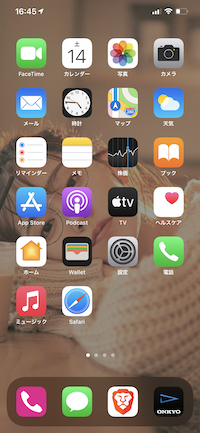
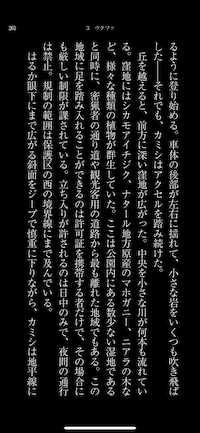
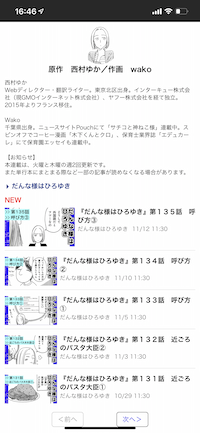
そして大きくなるということは全体的に表示に余裕が出て、文字も大きくなって見やすいっていうことでもあり。電子書籍読むには最適な大きさ。ま、文庫本ほど軽くはないけど、ハードカバーよりは軽い。そして何百冊でも入るってところもやはり便利な点。Webサイトも見やすい。(iOS14からデフォルトブラウザが変更できるようになったので、ドックにはBrave)
で、一番気になるのは、やっぱりカメラですよね。ええ。てことで11 Proと12 Pro Maxで同じ場所で撮り比べてみました。左が11 Pro、右が12 Pro Max。クリックして拡大。……サイズ大きくてごめんなさい。
……そこまで変わんなくね?(マテw
12の方が明るめで、遠景に写るスカイツリーはくっきりしてるかなぁ。解像度の高さはこの辺に反映されるのか。でも影の出方とかは俺、11の方が好きかもしれない。(笑)実は夜景モードも、あまり明るいの不自然な感じがしてあまり好きじゃないんだよねぇ……。

まぁそんなわけで、この1年はこいつと一緒にあれこれ頑張る予定。ケース(青いのにした)にストラップもつけたし、落とさないように気をつけようっと。